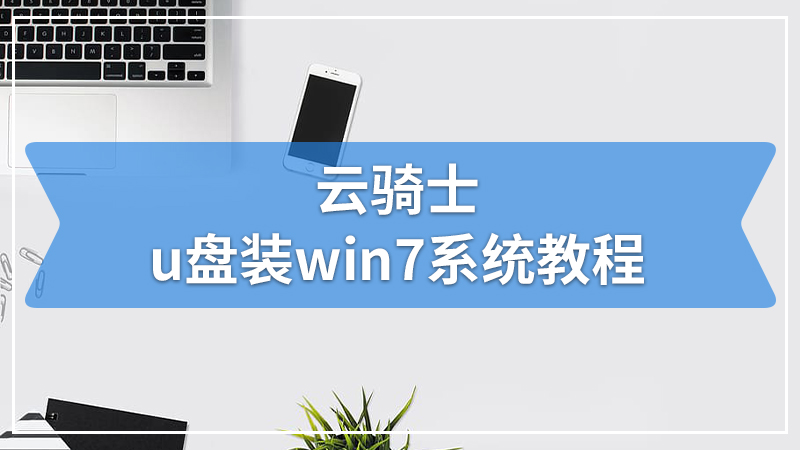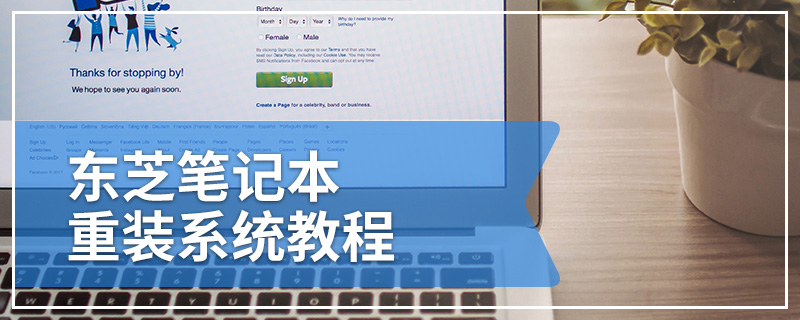相信很多人遇到电脑出现故障的时候,都会去电脑维修店找人帮忙重装系统,但是需要花钱,如果自己学会重装系统的话就不用花这个冤枉钱了,目前流行的重装系统方法有一键重装系统和U盘重装系统,下面以一键重装系统为例教教大家电脑如何重装系统。
1、首先在官网下载云骑士一键重装系统软件,下载好以后打开云骑士装机大师。

2、打开后云骑士会自动配置用户的电脑信息,点击一键装机页面下的立即重装。

3、然后云骑士会优先检测本地环境是否符合装机条件,等检测完毕以后点击右下角的下一步。

4、接着就进入了选择系统的界面,在这里可以看到有windows xp、windows7、windows8、windows10各种版本的选项,这里以windows10为例,在选项中有各版本的系统给用户选择,在这里选择安装家庭版64位系统,然后点击下一步。

5、云骑士会为推荐装机常用软件,可以自由选择软件,选择的软件可以帮助用户在重装时一并安装。

6、接着就进入了资料备份环节,建议用户备份一下自己需要保留的文件,或者自行备份到其他盘,因为系统重装以后C盘的文件会丢失,选择备份的文件以后点击右下角的开始安装。

7、接下来云骑士就开始进行系统镜像、系统软件、设备驱动、驱动备份的下载。同时,若想换一个系统下载,则可以点击重选系统,进行取消更换。在这里下载的系统文件较大,请大家耐心等待。

8、下载完成后,重启电脑,选择YunQiShi PE进入系统。

9、等待进入系统后,无需操作,云骑士会自动打开进行安装系统,大家耐心等待即可。

10、安装过程中弹出引导修复工具,进行写入引导文件,点击确定。

11、提示检测到PE文件,点击确定进行PE引导菜单回写。

12、安装完成后,拔掉所有外接设备,如U盘、移动硬盘、光盘等,然后点击立即重启。

13、重启过程中,选择Windows 10系统进入,等待安装。

14、弹出自动还原驱动文件,点击是,还原本地存在的驱动备份文件。

15、弹出选择操作系统界面,选择windows 10,回车进入系统,之后无需操作,耐心等待系统准备就绪,升级优化。

16、升级优化过程中,弹出宽带连接提示窗口,可以点击立即创建,创建宽带连接。同时有软件管家工具,可以自行选择常用的软件,一键安装即可。

17、等待优化完成,重启进入系统,即完成重装。